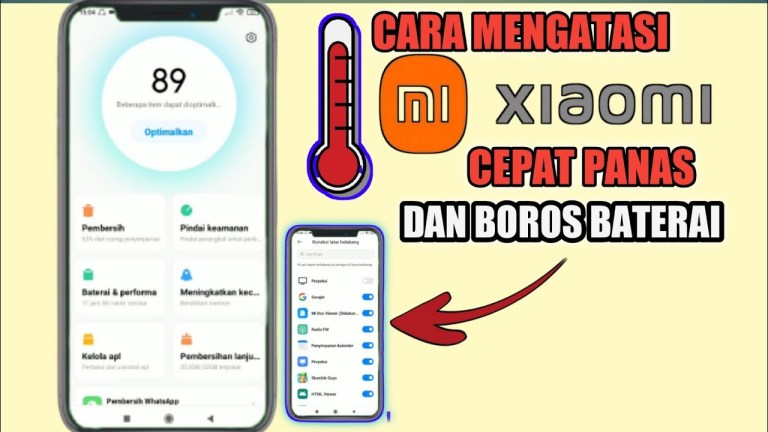Pernah nggak sih lagi asyik main game atau scrolling media sosial, tiba-tiba HP nge-freeze dan muncul tulisan "Sistem Tidak Menanggapi"? Pasti bikin kesel banget, kan? Rasanya pengen banting HP! Tapi tenang, jangan buru-buru emosi. Masalah ini sering terjadi kok, dan biasanya ada solusinya.
Nah, di artikel ini, kita bakal bahas tuntas 9 cara mengatasi HP sistem tidak menanggapi yang bisa kamu coba sendiri di rumah. Dijamin ampuh dan mudah dipahami, bahkan buat kamu yang nggak terlalu paham soal teknologi. Yuk, simak!
Penyebab HP Sistem Tidak Menanggapi
Sebelum masuk ke solusi, penting untuk tahu dulu apa sih yang bikin HP kita tiba-tiba ngadat. Beberapa penyebab umum HP sistem tidak menanggapi antara lain:
- Memori Internal Penuh: HP butuh ruang untuk bernapas. Kalau memori internal penuh sesak, kinerjanya pasti melambat.
- Terlalu Banyak Aplikasi Berjalan: Semakin banyak aplikasi yang aktif di latar belakang, semakin berat kerja HP.
- Aplikasi Bermasalah (Bug): Kadang, aplikasi yang baru diinstal atau yang sudah lama dipakai bisa mengalami bug yang bikin sistem crash.
- Sistem Operasi yang Sudah Usang: Sistem operasi yang nggak di-update bisa rentan terhadap masalah dan kurang optimal.
- Hardware yang Mulai Lemah: Seiring waktu, komponen hardware HP bisa mengalami penurunan performa.
- Terinfeksi Virus atau Malware: Virus dan malware bisa merusak sistem dan menyebabkan HP tidak responsif.
9 Cara Mengatasi HP Sistem Tidak Menanggapi
Oke, sekarang kita masuk ke bagian yang paling penting: solusi! Berikut adalah 9 cara mengatasi HP sistem tidak menanggapi yang bisa kamu coba:
1. Restart HP
Cara paling sederhana dan seringkali paling efektif adalah dengan me-restart HP. Proses restart akan menutup semua aplikasi yang berjalan dan membersihkan memori sementara.
- Cara Restart: Tekan dan tahan tombol power sampai muncul opsi "Restart" atau "Mulai Ulang". Pilih opsi tersebut dan tunggu sampai HP menyala kembali.
2. Tutup Aplikasi yang Tidak Digunakan
Terlalu banyak aplikasi yang berjalan di latar belakang bisa membebani sistem. Tutup aplikasi yang tidak sedang kamu gunakan.
- Cara Menutup Aplikasi: Buka daftar aplikasi yang berjalan (biasanya dengan menekan tombol recent apps atau swipe ke atas dari bawah layar). Tutup aplikasi satu per satu dengan cara menggeser atau menekan tombol "X".
3. Hapus Cache dan Data Aplikasi
Cache dan data aplikasi yang menumpuk bisa menyebabkan masalah. Cobalah untuk menghapus cache dan data aplikasi yang sering kamu gunakan.
- Cara Menghapus Cache dan Data Aplikasi:
- Buka "Pengaturan" atau "Setelan" HP.
- Cari "Aplikasi" atau "Manajemen Aplikasi".
- Pilih aplikasi yang ingin kamu bersihkan.
- Pilih "Penyimpanan".
- Tekan "Hapus Cache" dan "Hapus Data".
- Perhatian: Menghapus data akan menghapus semua informasi yang tersimpan di aplikasi tersebut, seperti akun, pengaturan, dan data lainnya. Pastikan kamu sudah mem-backup data penting sebelum menghapusnya.
4. Kosongkan Ruang Penyimpanan
Memori internal yang penuh bisa menjadi penyebab utama HP lemot dan tidak responsif. Hapus file-file yang tidak perlu, seperti foto, video, dan aplikasi yang jarang digunakan.
- Cara Mengosongkan Ruang Penyimpanan:
- Hapus foto dan video yang tidak penting.
- Uninstall aplikasi yang jarang digunakan.
- Pindahkan file ke kartu memori (jika ada).
- Gunakan aplikasi pembersih sampah (cache cleaner).
5. Update Sistem Operasi (OS)
Sistem operasi yang usang bisa rentan terhadap masalah dan kurang optimal. Pastikan kamu selalu meng-update OS ke versi terbaru.
- Cara Update OS:
- Buka "Pengaturan" atau "Setelan" HP.
- Cari "Pembaruan Perangkat Lunak" atau "Update Sistem".
- Periksa apakah ada pembaruan yang tersedia.
- Jika ada, unduh dan instal pembaruan tersebut.
- Perhatian: Pastikan baterai HP kamu cukup terisi sebelum melakukan update OS. Proses update bisa memakan waktu dan daya baterai.
6. Uninstall Aplikasi yang Mencurigakan
Aplikasi yang diunduh dari sumber yang tidak terpercaya bisa mengandung virus atau malware yang merusak sistem. Uninstall aplikasi yang mencurigakan atau yang tidak kamu kenali.
- Cara Uninstall Aplikasi:
- Buka "Pengaturan" atau "Setelan" HP.
- Cari "Aplikasi" atau "Manajemen Aplikasi".
- Pilih aplikasi yang ingin kamu uninstall.
- Tekan "Uninstall" atau "Copot Pemasangan".
7. Factory Reset (Reset ke Setelan Pabrik)
Jika semua cara di atas tidak berhasil, kamu bisa mencoba melakukan factory reset atau reset ke setelan pabrik. Cara ini akan menghapus semua data dan pengaturan di HP kamu dan mengembalikannya ke kondisi awal seperti baru.
- Cara Factory Reset:
- Buka "Pengaturan" atau "Setelan" HP.
- Cari "Cadangkan & Reset" atau "Reset".
- Pilih "Reset ke Setelan Pabrik" atau "Factory Reset".
- Ikuti instruksi yang muncul di layar.
- Perhatian: Factory reset akan menghapus semua data di HP kamu. Pastikan kamu sudah mem-backup data penting sebelum melakukan factory reset.
8. Periksa Kondisi Baterai
Baterai yang sudah aus atau rusak bisa menyebabkan HP mengalami masalah, termasuk sistem tidak menanggapi. Periksa kondisi baterai HP kamu. Jika baterai sudah menggembung atau cepat habis, sebaiknya segera ganti dengan baterai yang baru.
- Cara Memeriksa Kondisi Baterai: Beberapa HP memiliki fitur untuk memeriksa kesehatan baterai di menu pengaturan. Kamu juga bisa menggunakan aplikasi pihak ketiga untuk melihat informasi lebih detail tentang kondisi baterai.
9. Bawa ke Service Center
Jika semua cara di atas sudah kamu coba dan HP kamu masih mengalami masalah, kemungkinan ada kerusakan hardware yang lebih serius. Sebaiknya bawa HP kamu ke service center resmi untuk diperiksa dan diperbaiki oleh teknisi yang berpengalaman.
Tips Tambahan
Selain 9 cara mengatasi HP sistem tidak menanggapi di atas, ada beberapa tips tambahan yang bisa kamu lakukan untuk menjaga performa HP tetap optimal:
- Hindari Menggunakan HP Saat Mengisi Daya: Menggunakan HP saat mengisi daya bisa membuat HP cepat panas dan memperpendek umur baterai.
- Jangan Biarkan HP Terlalu Panas: Suhu yang terlalu tinggi bisa merusak komponen hardware HP. Hindari meletakkan HP di tempat yang panas atau terkena sinar matahari langsung.
- Update Aplikasi Secara Teratur: Update aplikasi secara teratur untuk mendapatkan perbaikan bug dan peningkatan performa.
- Gunakan Antivirus: Instal aplikasi antivirus untuk melindungi HP dari virus dan malware.
Kesimpulan
Masalah HP sistem tidak menanggapi memang menjengkelkan, tapi jangan panik dulu. Dengan 9 cara mengatasi HP sistem tidak menanggapi yang sudah kita bahas di atas, kamu bisa mencoba memperbaikinya sendiri di rumah. Ingat, selalu backup data penting sebelum melakukan tindakan yang berisiko menghapus data.
Semoga artikel ini bermanfaat! Kalau kamu punya pengalaman lain dalam mengatasi masalah ini, jangan ragu untuk berbagi di kolom komentar ya! Kita bisa saling belajar dan membantu.
FAQ (Frequently Asked Questions)
1. Kenapa HP saya sering muncul tulisan "Sistem Tidak Menanggapi"?
Penyebabnya bisa bermacam-macam, mulai dari memori internal penuh, terlalu banyak aplikasi berjalan, aplikasi bermasalah, sistem operasi yang usang, hingga hardware yang mulai lemah.
2. Apakah Factory Reset akan menghapus semua data di HP saya?
Ya, Factory Reset akan menghapus semua data dan pengaturan di HP kamu. Pastikan kamu sudah mem-backup data penting sebelum melakukan Factory Reset.
3. Apakah aplikasi antivirus benar-benar efektif melindungi HP dari virus dan malware?
Aplikasi antivirus bisa membantu melindungi HP dari virus dan malware, tetapi tidak 100% menjamin keamanan. Tetaplah berhati-hati saat mengunduh aplikasi dan mengunjungi situs web yang mencurigakan.